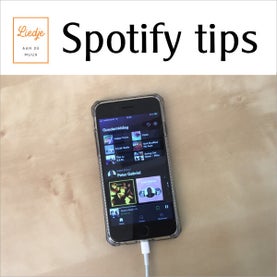
Zelf een playlist maken is toch wel een van de leukste dingen die je met Spotify kunt doen. Net als toen je vroeger een cassettebandje samenstelde: jouw selectie van liedjes, in jouw volgorde.
Hoe maak je een playlist in Spotify?
- Je begint met een liedje, tik op de 3 puntjes en tik op Toevoegen aan playlist.
- Tik op Nieuwe playlist, geef je playlist een leuke naam en tik op Maken.

Voila, je playlist heeft z’n eerste nummer. Op deze manier voeg je ook alle volgende nummers toe, zoveel als je wilt. In plaats van een liedje kun je trouwens ook een heel album aan je playlist toevoegen: tik bovenaan het album op de 3 puntjes, tik op Toevoegen aan playlist en kies de playlist waar je het album aan wilt toevoegen (of maak weer een nieuwe playlist).
Even tussendoor:
Hoe zou het zijn als je een complete muziekbibliotheek paraat had?
Met playlists voor elke situatie, gevuld met jouw eigen muzieksmaak. Om door muziek in de juiste stemming te worden gebracht. Misschien heb je lang geleden een paar playlists gemaakt in Spotify, maar op die lijstjes ben je inmiddels wel uitgekeken. Je zou nog zoveel meer playlists willen maken. Maar het komt er gewoon niet van.
Kun jij wel wat aanmoediging gebruiken?
Mooi.
Want precies daarvoor is er nu de online cursus ‘Muziek bij je stemming’. Waarmee je bouwt aan een persoonlijke soundtrack voor jouw dagelijks leven!
vervolg Spotify tip 3:
Volgorde van nummers in je Spotify playlist wijzigen
De volgorde van de liedjes in je playlist kun je als volgt wijzigen:
- Tik op de 3 puntjes bovenaan je playlist.
- Tik op Bewerken.
- Sleep het liedje met de 3 horizontale streepjes aan de rechterkant naar de gewenste plek in de lijst.
- Tik op Opslaan.
Deze Spotify tips zijn beschreven voor de iPhone (iOS). Op Android ziet het er soms iets anders uit. En let op: sommige functies zijn alleen beschikbaar bij een betaald abonnement (Spotify Premium).
Lees meer:
Tip 1: een account maken, Spotify premium of gratis, hoe kun je opzeggen?
Tip 2: hoe zet je Shuffle uit, Spotify bibliotheek, nummers verbergen
Tip 4: muziek downloaden naar je mobiel of tablet
Tip 5: je playlist een beschrijving en coverafbeelding geven
Tip 6: je playlists in mappen zetten
Tip 7: zoeken op artiest, genres en stemmingen
Tip 8: geavanceerd zoeken
Tip 9: je playlist delen en een gezamenlijke playlist maken
Tip 10: een Spotify code maken en scannen
Tip 11: Enhance button en Smart Shuffle
Tip 12: Spotify Blend


